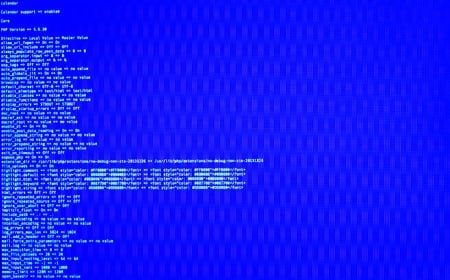Cet article explique comment effacer l’écran de l’application Invite de commandes sous Windows. Vous pouvez utiliser une commande simple ou simplement fermer et rouvrir l’Invite de commandes. Nous vous proposons également une section bonus à la fin de ce mode d’emploi pour effacer une ligne, un caractère ou un mot.
COMMENT TROUVER UNE ADRESSE IP DANS L’INVITE DE COMMANDE
Sommaire
Effacer l’écran de l’invite de commande à l’aide d’une commande
Contrairement à ce qui se passe souvent sur votre ordinateur, il n’y a pas plusieurs façons d’effacer l’écran de l’Invite de commandes. Il existe une commande de base qui permet d’effacer l’historique de l’écran.
Tapez la commande suivante et appuyez sur Entrée :
cls
Vous obtiendrez alors un écran d’invite de commande propre et agréable où vous pourrez recommencer à zéro.
Écran d’invite de commande nettoyé
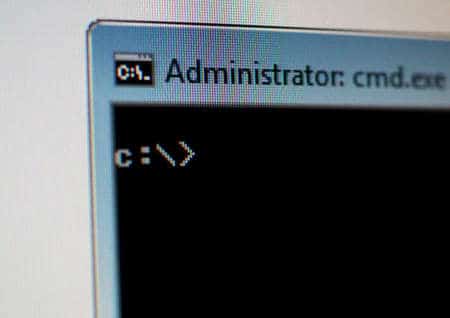
Effacer l’écran en fermant et en rouvrant l’Invite de commandes
Si, pour une raison quelconque, vous ne pouvez pas utiliser la commande ci-dessus pour effacer l’écran, fermez et rouvrez l’Invite de commandes.
Peut-être que votre clavier est en panne ou que la touche C, L ou S est cassée. (Hé, ça arrive !)
Fermez l’Invite de commandes en cliquant sur le X dans le coin supérieur droit de la fenêtre. Vous pouvez également cliquer avec le bouton droit de la souris sur l’icône dans votre barre des tâches et sélectionner Fermer la fenêtre.
Cliquez sur le X en haut à droite pour fermer l’invite de commande.
Rouvrez-le ensuite comme vous le feriez normalement et vous serez de nouveau aux commandes.
Pour quitter et fermer rapidement l’Invite de commandes en même temps, tapez : exit et appuyez sur Entrée.
Bonus : Effacer du texte sur l’écran de l’invite de commande
Vous n’avez peut-être pas besoin d’effacer tout l’écran de l’Invite de commandes, mais seulement la ligne en cours ou une partie du texte qu’elle contient. Voici quelques touches utiles à garder à l’esprit.
Echap : Efface la ligne de texte en cours ; elle supprime le texte et ramène votre curseur à l'invite.
Retour arrière : Supprime un caractère à gauche de votre curseur.
Ctrl+Espace arrière : Supprime un mot à la gauche de votre curseur.
Ctrl+C : arrête la ligne que vous tapez ou la commande que vous exécutez et passe à une nouvelle invite sur la ligne suivante.